Айрен
![]()
Программа позволяет составлять тесты. Есть возможность организовать проверку знаний, запустив утилиту на нескольких компьютерах в локальной или глобальной сети.
Дата обновления:
Русский язык:
Разработчик:
Сергей Останин
Версия Windows:
Windows XP, Windows Vista, Windows 7, Windows 8, Windows 8.1, Windows 10
Айрен – приложение для Windows, представляющее собой редактор тестов. Как и MyTestXPro, данная утилита позволяет составлять списки вопросов и проводить проверку знаний. Программа может работать в сетевом режиме. Учитель со своего компьютера выбирает варианты тестов и отправляет их ученикам.
Задания
После запуска программы пользователи могут составить список вопросов и добавить варианты ответов. Для этого необходимо ввести название теста и выбрать тип задания. Есть возможность создавать следующие виды задач:
- с выбором правильного ответа;
- на классификацию или упорядочение объектов;
- на соответствие;
- с ручным вводом ответа.
Утилита позволяет указать количество баллов и время, отведенное на решение задачи. Доступна функция предварительного просмотра вопроса перед сохранением. Стоит отметить, что добавлять варианты ответов можно в любом порядке. При выдаче задачи ученику программа автоматически перемешивает строки и выводит их на экран в случайном порядке, что позволяет исключить возможность списывания.
Тесты в программе Айрен
Тестирование
Во время проведения проверки преподаватель может следить за ходом решения задач. Поддерживается функция выбора модели оценивания. После завершения теста учителю будет доступна статистика правильных ответов по каждому ученику.
Особенности
- приложение можно скачать и использовать бесплатно;
- утилита представляет собой платформу для создания тестов и проведения проверок;
- есть возможность импортировать список вопросов из текстового файла;
- доступна функция создания нескольких профилей тестирования;
- поддерживается сетевой режим работы;
- программа совместима с актуальными версиями Windows.
Источник: iowin.net
Айрен – бесплатная программа тестирования знаний
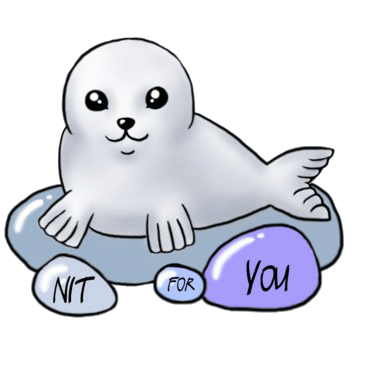
Айрен — это бесплатная программа, позволяющая создавать тесты для проверки знаний и проводить тестирование в локальной сети, через интернет или на одиночных компьютерах.
Краткая характеристика программы “Айрен”
Название произошло от сокращения IREN — Interactive Remote Education Network — интерактивная сеть дистанционного образования. Первоначально относилось к платформе, задуманной в качестве основы для разработки широкого круга сетевых программ образовательной тематики. Впоследствии так же стала называться система тестирования, построенная на этой платформе.
Программа тестирования АЙРЕН. Импорт тестов из текстовых файлов.
Тесты могут включать в себя задания различных типов:
- с выбором одного или нескольких верных ответов,
- с вводом ответа с клавиатуры,
- на установление соответствия,
- на упорядочение
- на классификацию.
При сетевом тестировании преподаватель видит на своем компьютере подробные сведения об успехах каждого из учащихся. По окончании работы эти данные сохраняются в архиве, где их в дальнейшем можно просматривать и анализировать с помощью встроенных в программу средств.
Кроме того, предусмотрено создание тестов в виде автономных исполняемых файлов (пример), которые можно раздать учащимся для прохождения тестирования без использования сети и без сохранения результатов. Такой режим ориентирован прежде всего на тесты, предназначенные для самопроверки. Учащемуся, чтобы приступить к тестированию, достаточно запустить полученный файл на любом компьютере с Windows, установка каких-либо программ для этого не требуется.
Айрен
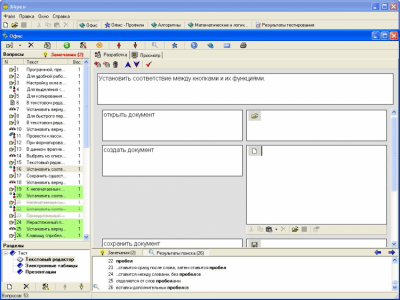
Айрен — это бесплатная программа, позволяющая создавать тесты для проверки знаний и проводить тестирование в локальной сети, через интернет или на одиночных компьютерах. Тесты могут включать в себя задания различных типов: с выбором одного или нескольких верных ответов, с вводом ответа с клавиатуры, на установление соответствия, на упорядочение и на классификацию. При сетевом тестировании преподаватель видит на своем компьютере подробные сведения об успехах каждого из учащихся. По окончании работы эти данные сохраняются в архиве, где их в дальнейшем можно просматривать и анализировать с помощью встроенных в программу средств. Кроме того, предусмотрено создание тестов в виде автономных исполняемых (.exe) файлов, которые можно раздать учащимся для прохождения тестирования без использования сети и без сохранения результатов, обычно с целью самопроверки.
Источник: freesoft.ru
Инструкционная карта по созданию интерактивных тестов в тестовой оболочке «Айрен»
- Запустите программу Айрен найдя ярлык «Редактор Айрен» на рабочем столе.
- Для настройки параметров теста нажимаем «Звездочку» в отрывшемся окне

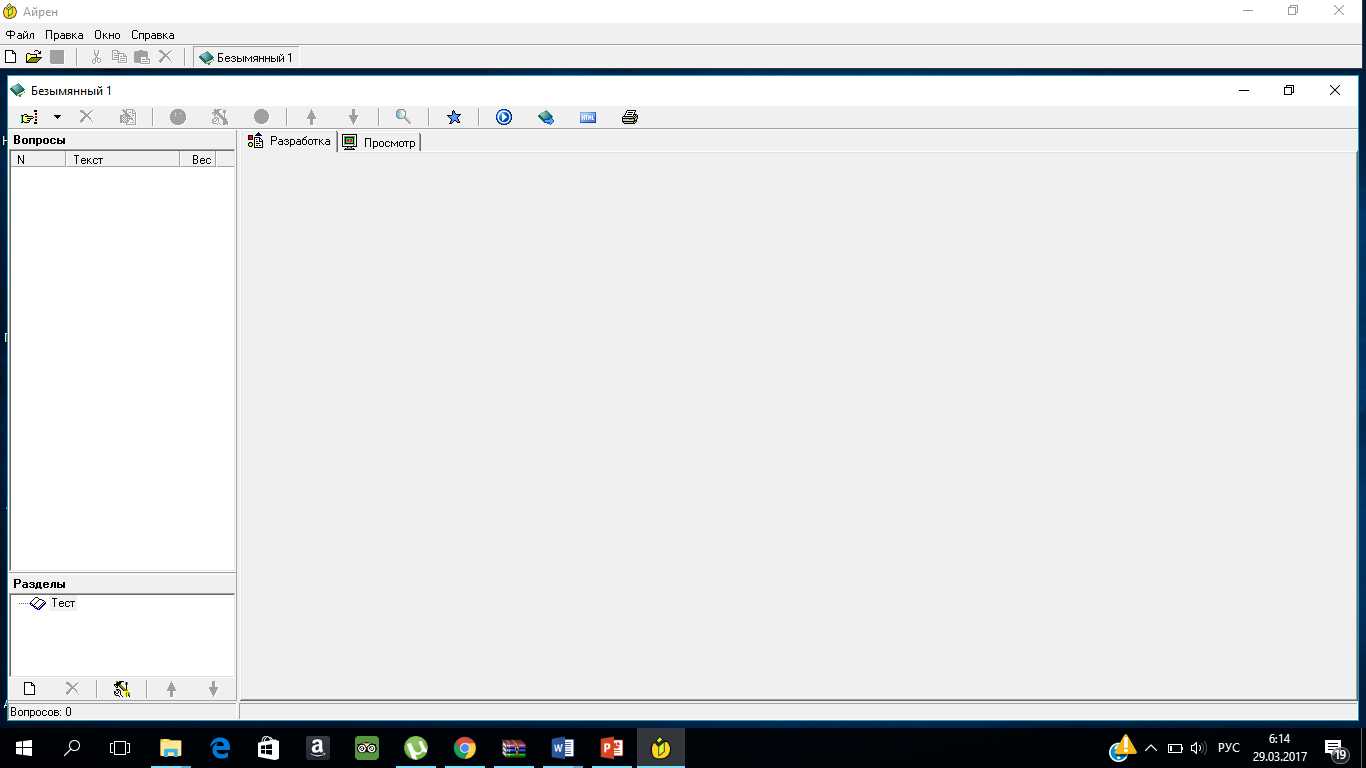
- Добавляем и настраиваем Профиль, нажав на иконку чистого листа

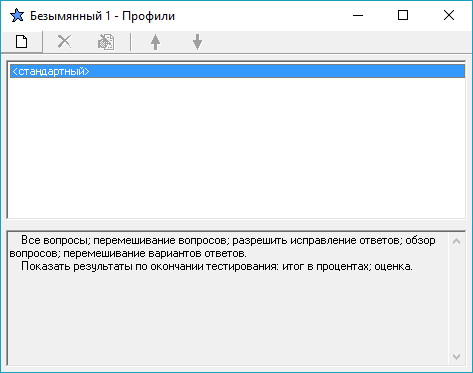
- Устанавливаем необходимые параметры: Вкладка «Параметры»

- Настраиваем шкалу оценок в том же окне: Вкладка «Шкала оценок», подтверждаем нажатием «Создать»
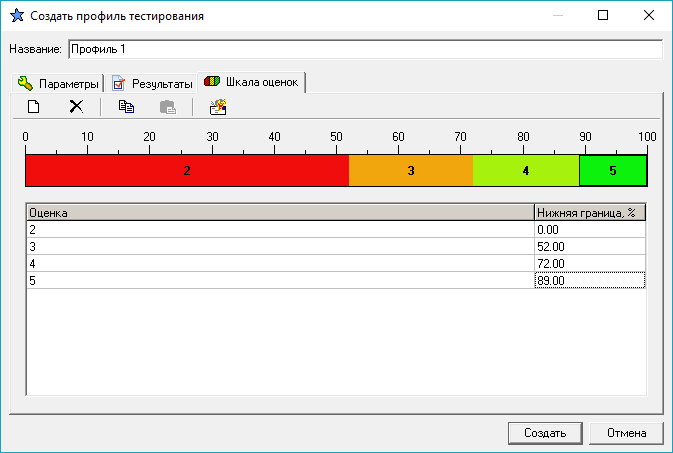
- Приступаем к созданию первого вопроса из категории «Вопрос с выбором ответа», для этого подведите курсор мыши к иконке с рукой и указательным пальцем, нажмите на черный треугольник, в открывшемся ниспадающем меню выберите соответствующую категорию.
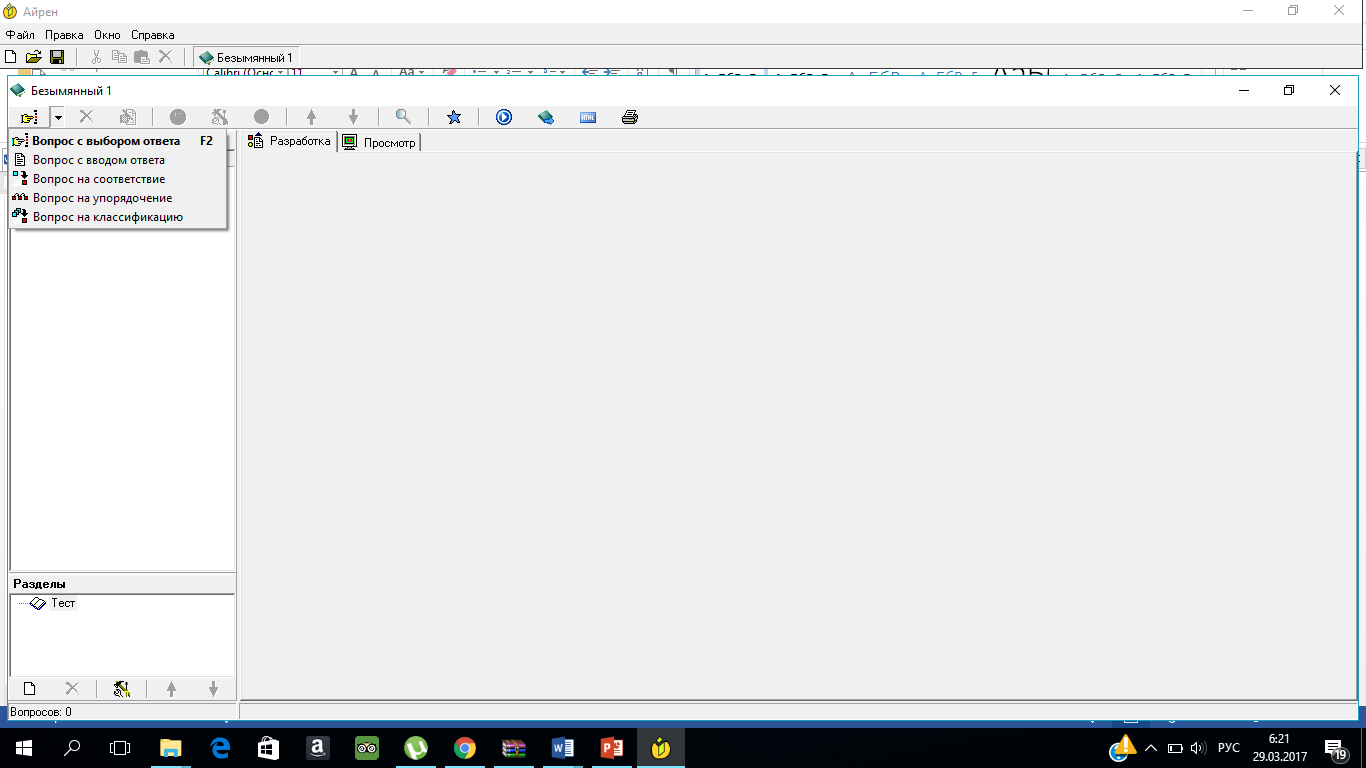
- Сформулируйте и введите вопрос в поле ввода. Добавьте поля для предполагаемых ответов с помощью соответствующей кнопки (лист с красной стрелкой). Введите варианты ответов. Установите флажок в поле правильного ответа (подсветится желтым цветом). Для просмотра вопроса со стороны ученика перейдите во вкладку «Просмотр». Для возврата назад вкладка «Разработка»
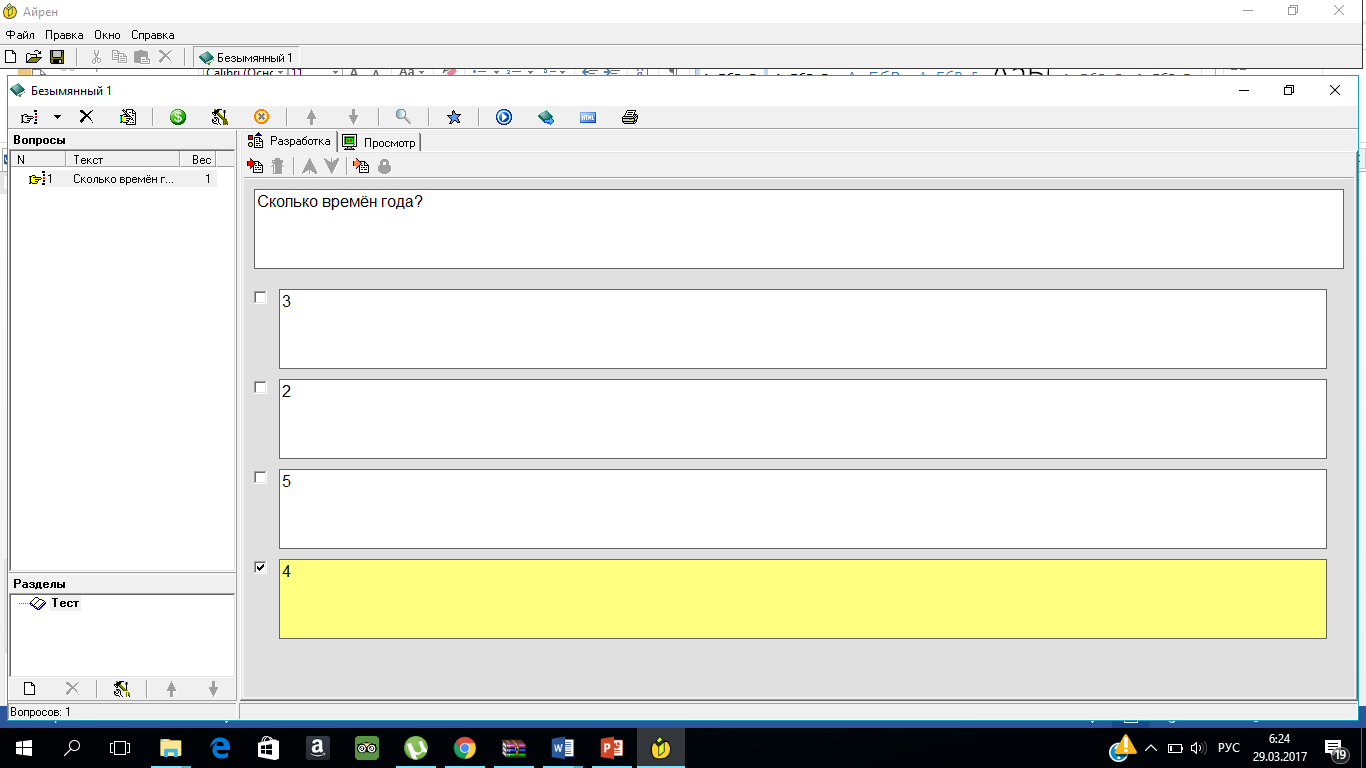
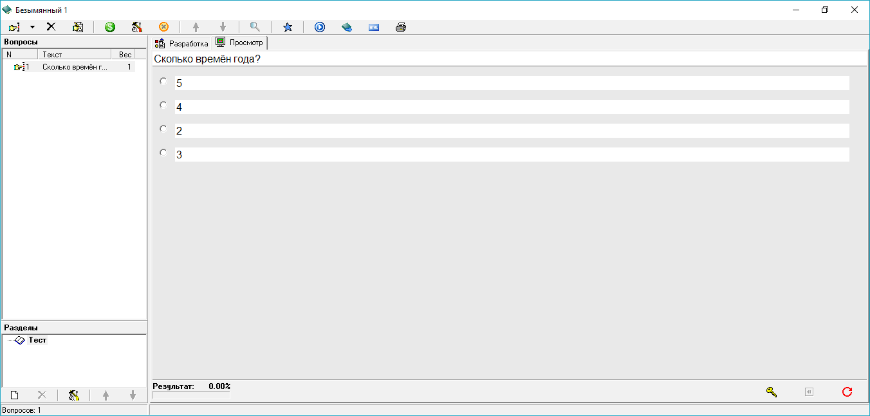
- Для создания вопроса с Множественным выбором, выберите туже самую категорию, повторите действия п.7, только отметьте несколько правильных ответов. (в окне Просмотра круглые опции будут заменены на квадратные)
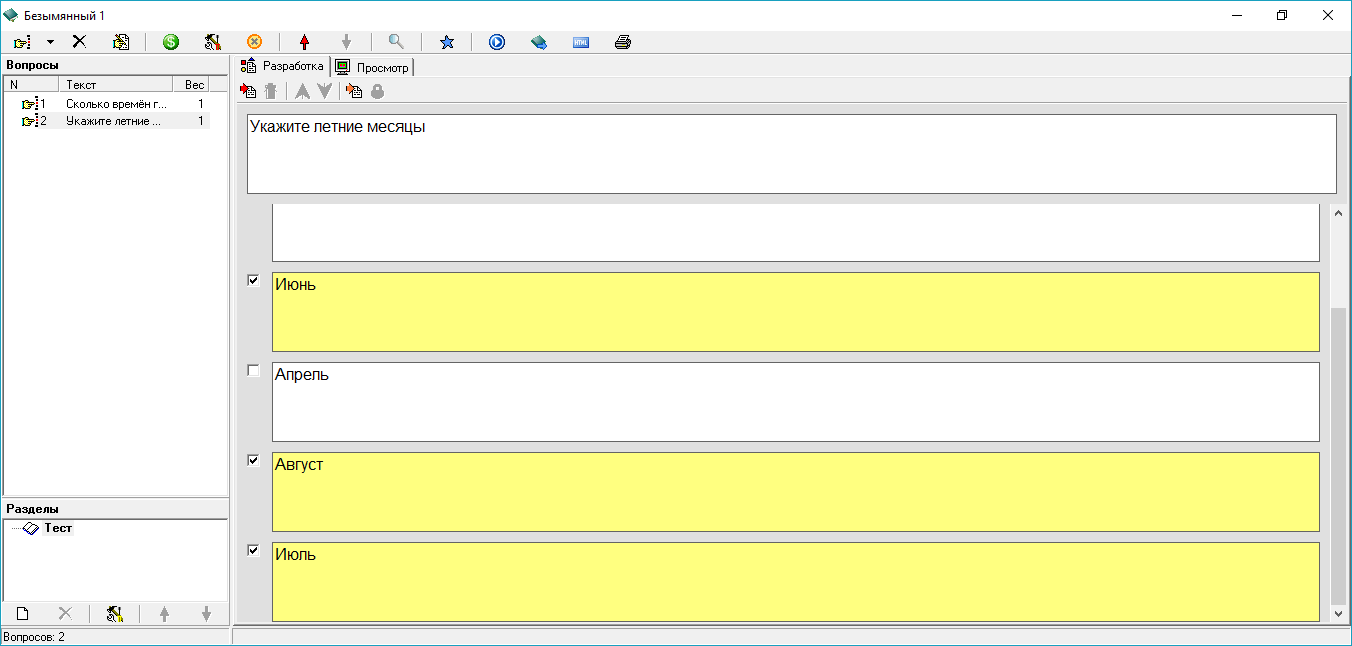
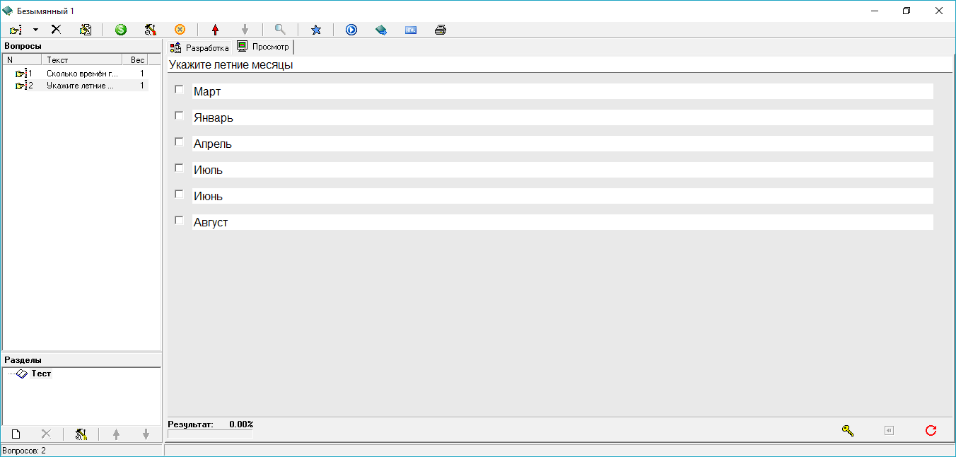
- Категория «Вопрос с вводом ответа». Сформулируйте вопрос. В поле ввода ответа, введите соответствующий ответ (регистр букв не имеет значение, если может предполагаться аббревиатура, зафиксируйте это добавлением еще одного варианта ответа)
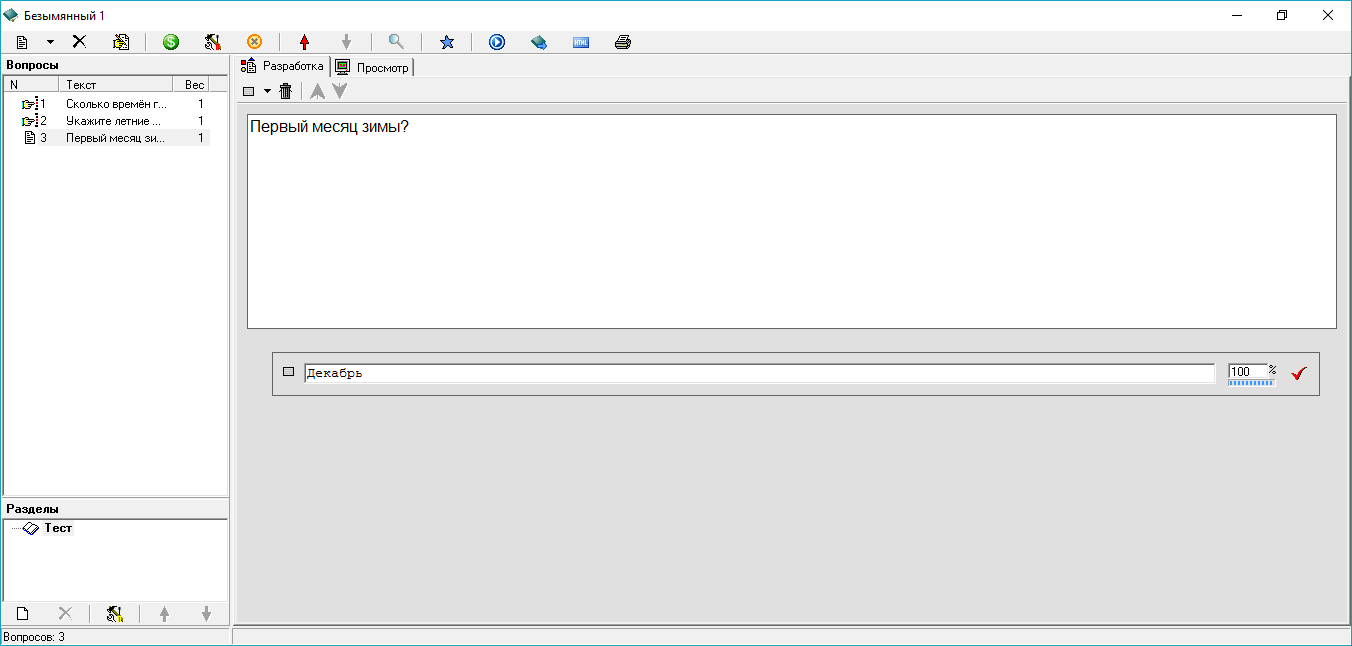
- Категория «Вопрос на соответствие». В поле ввода формируете вопрос, нажатием на иконку с красной стрелочкой, добавляете пару для соответствий, столько раз сколько пар предполагаете.
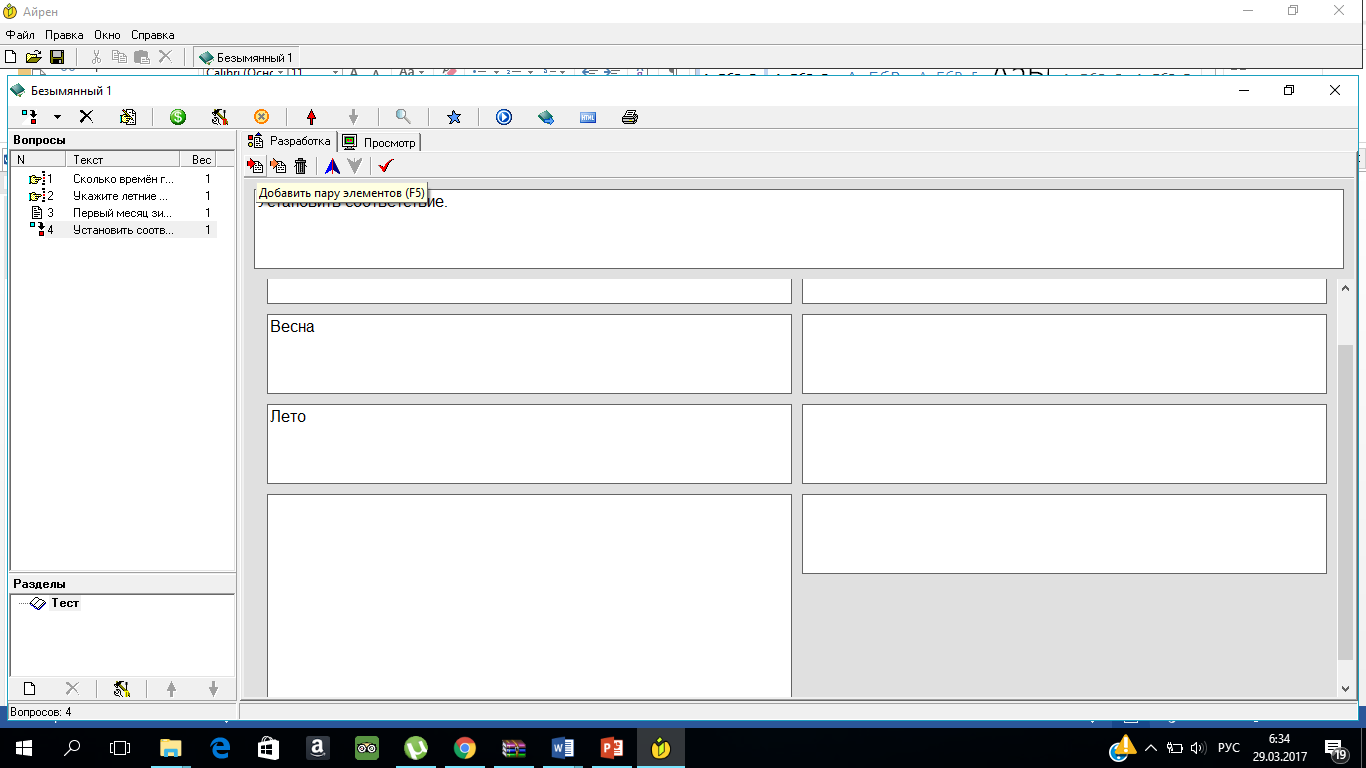
- Добавляем рисунок. Подведите курсор мыши к правой части соответствий, нажмите иконку «Вставить рисунок из файла» (Желтая приоткрытая папка), укажите путь к файлу (в нашем случае Рабочий стол – Времена года) выберите нужное изображение. Проделайте эти действия с остальными ответами.
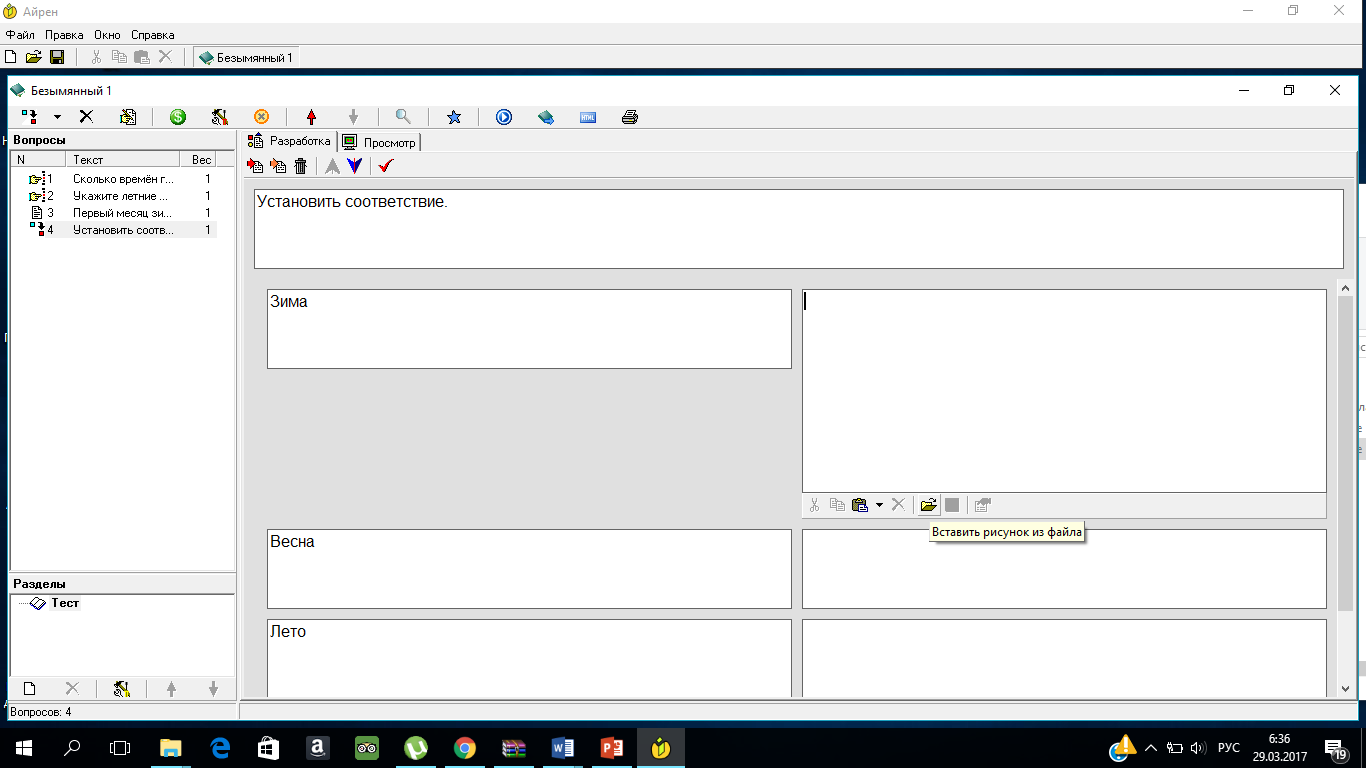
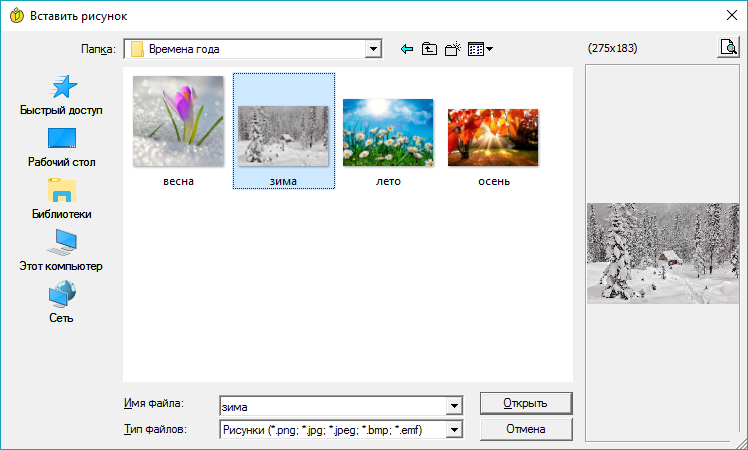
- Категория «Вопрос на упорядочение». Сформулируйте вопрос (если есть необходимость) с помощью кнопки «Добавить элемент» (F5). Располагайте ответы в правильном порядке, при демонстрации они будут пересортированы.
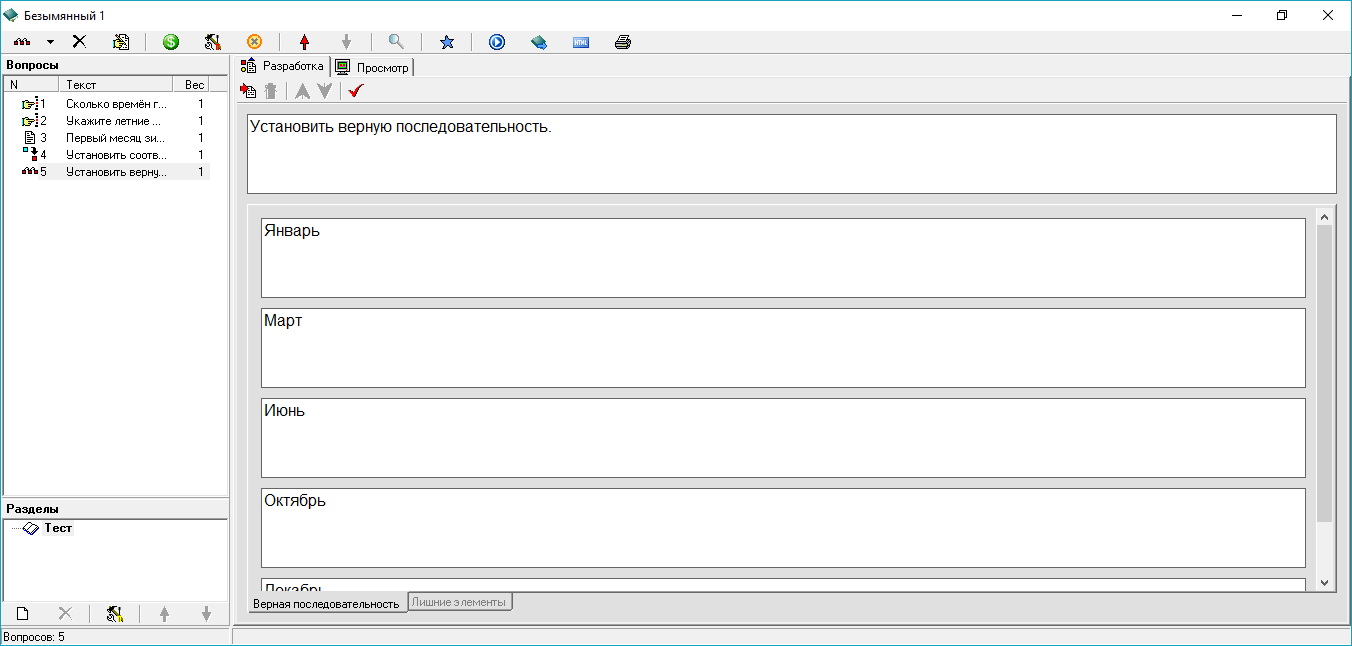
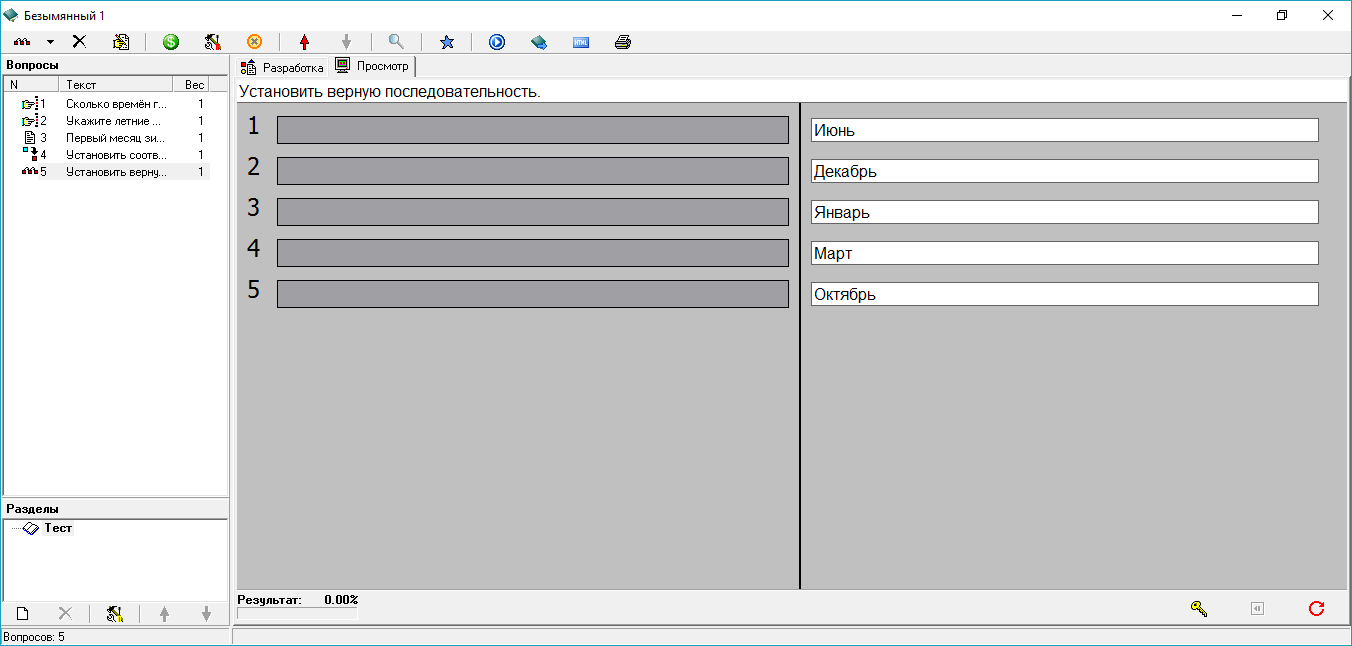
- Категория «Вопрос на классификацию»
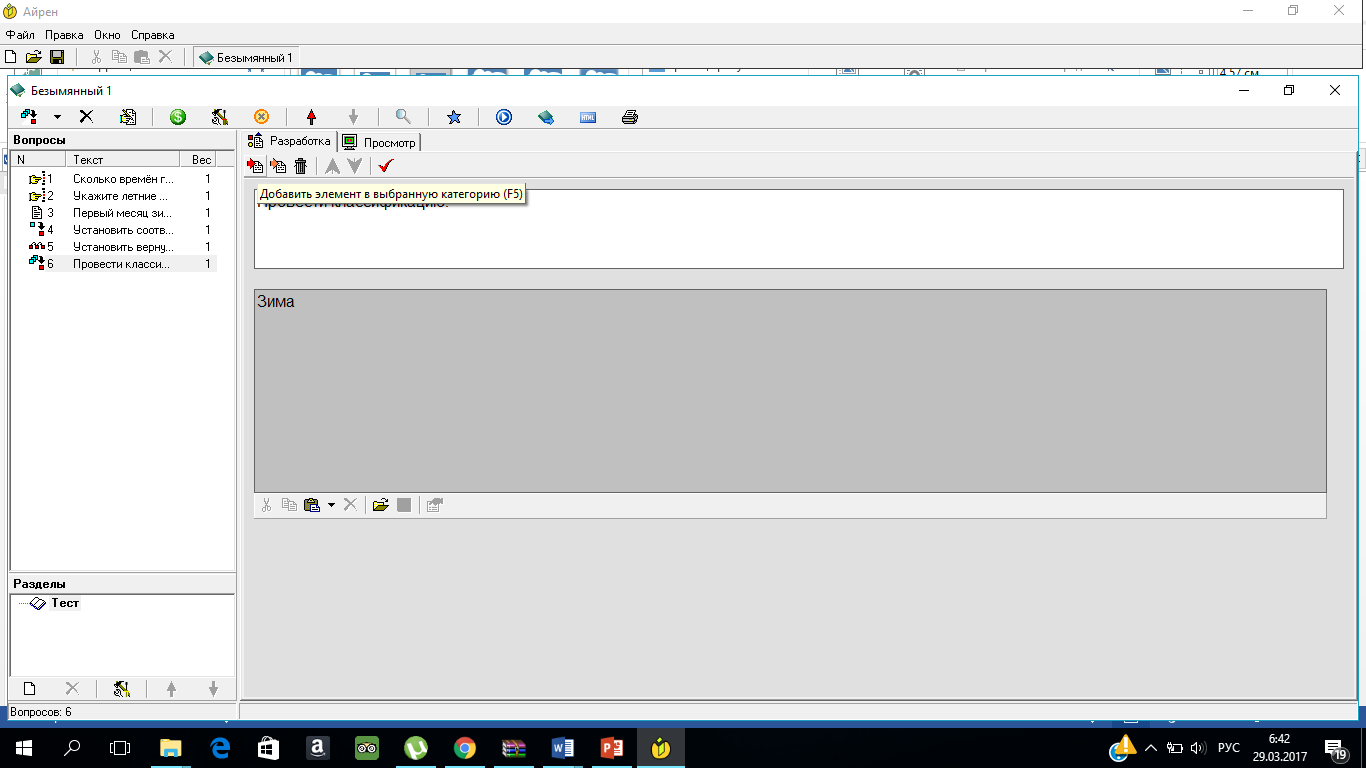
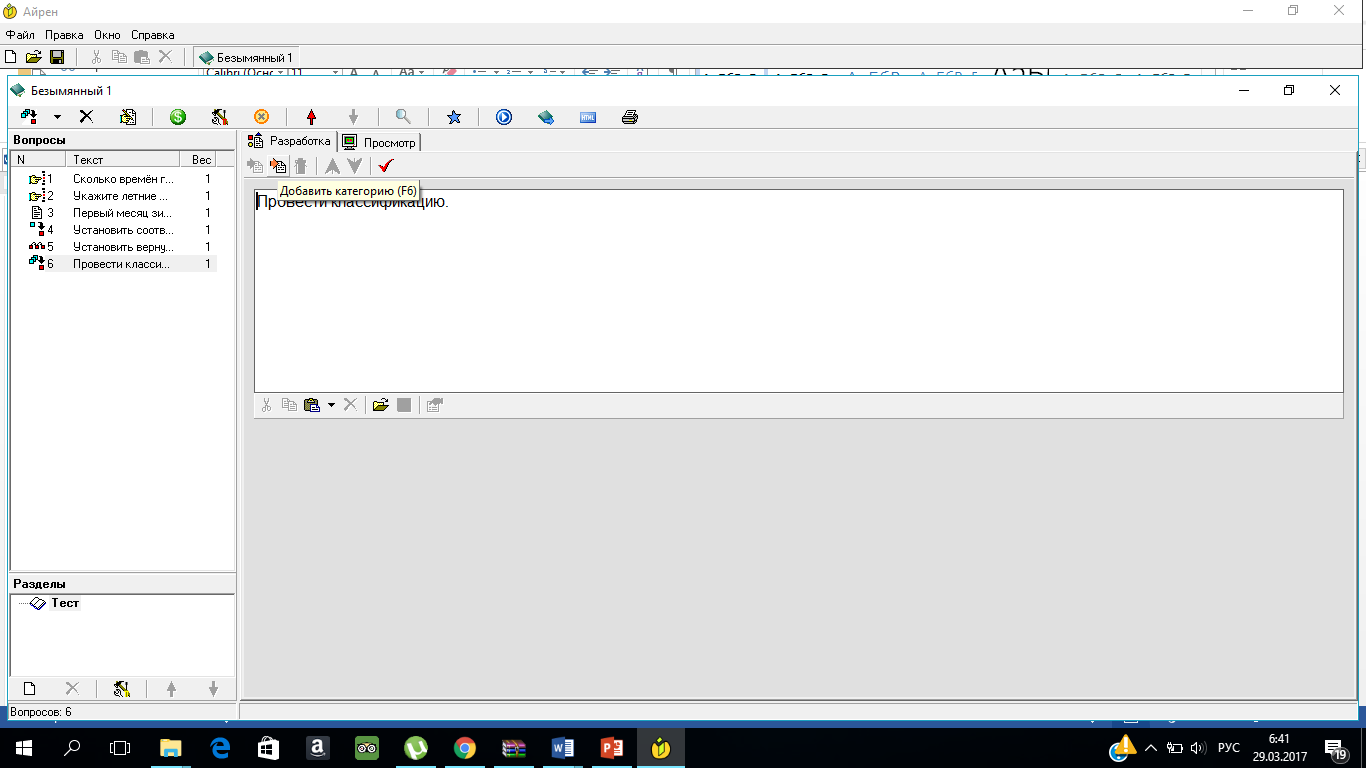
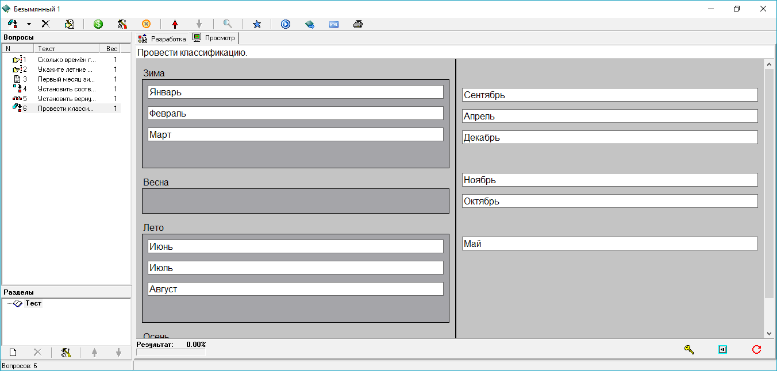
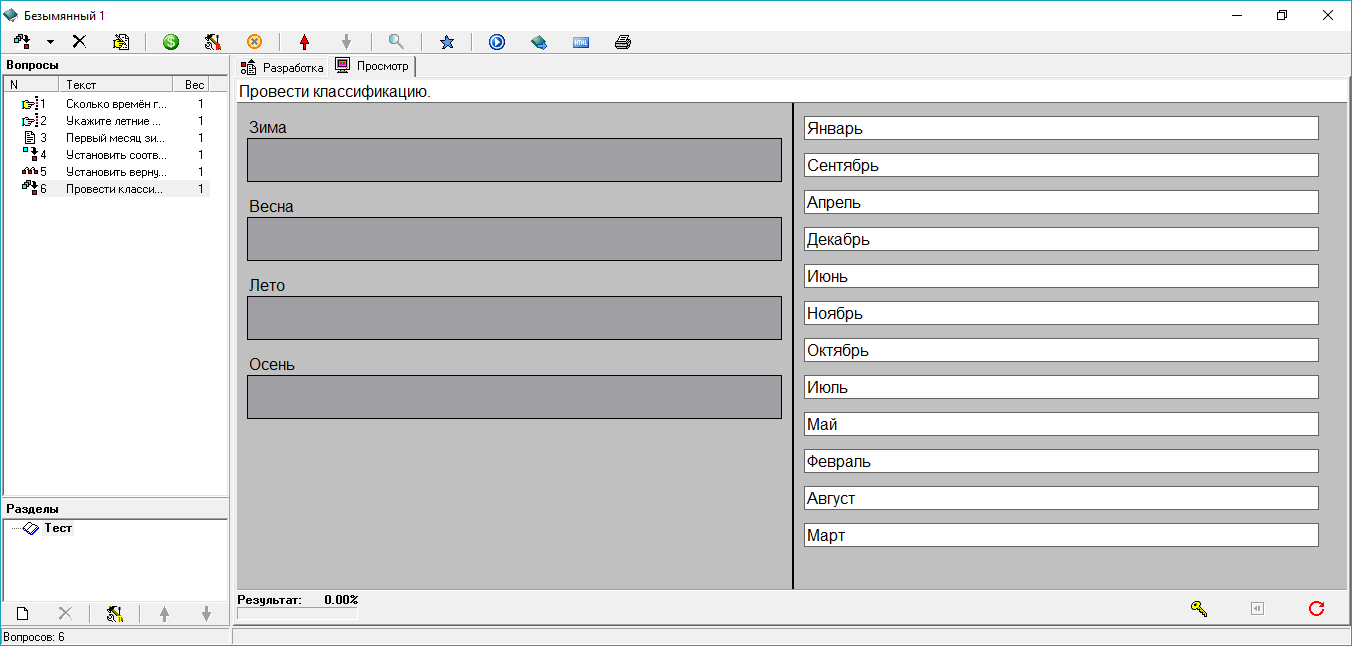
- Просмотрим результат. Нажмите на кнопку «Выполнить» (правее звёздочки).
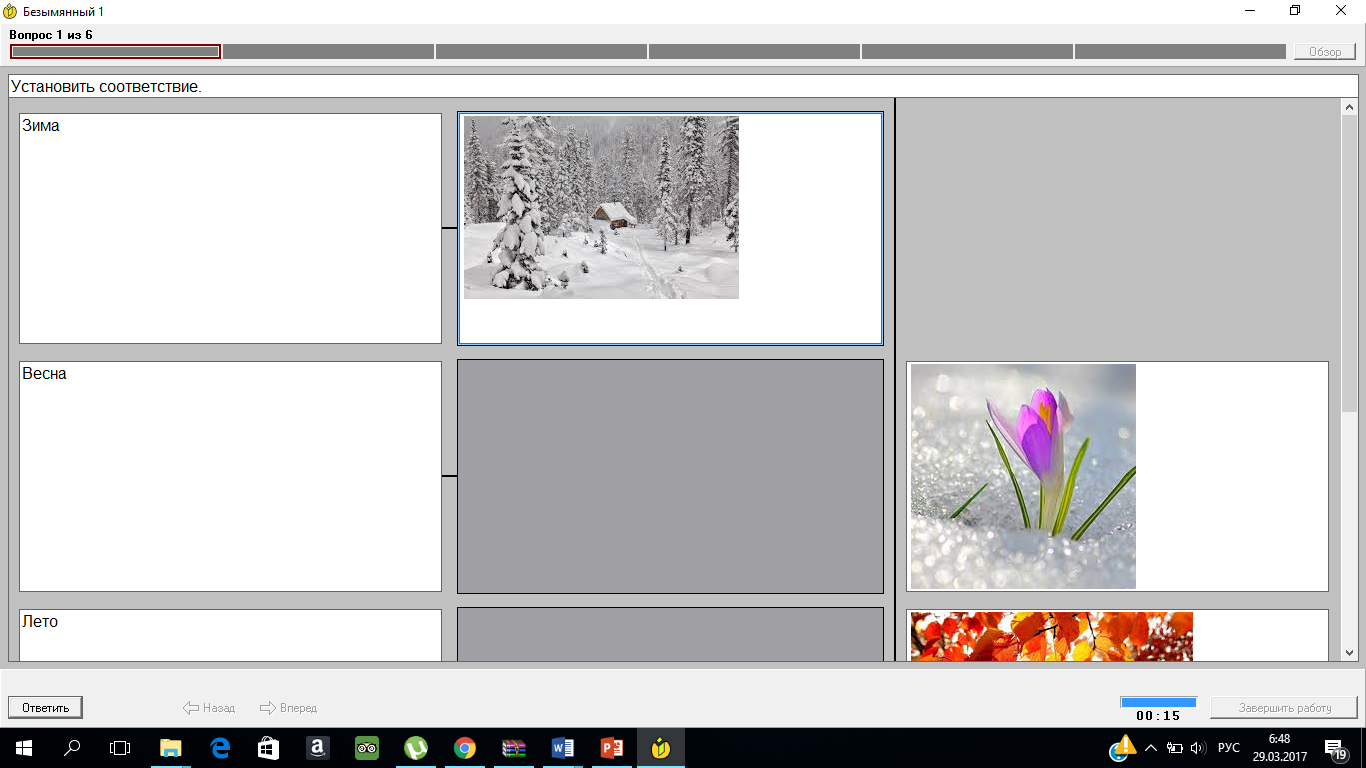
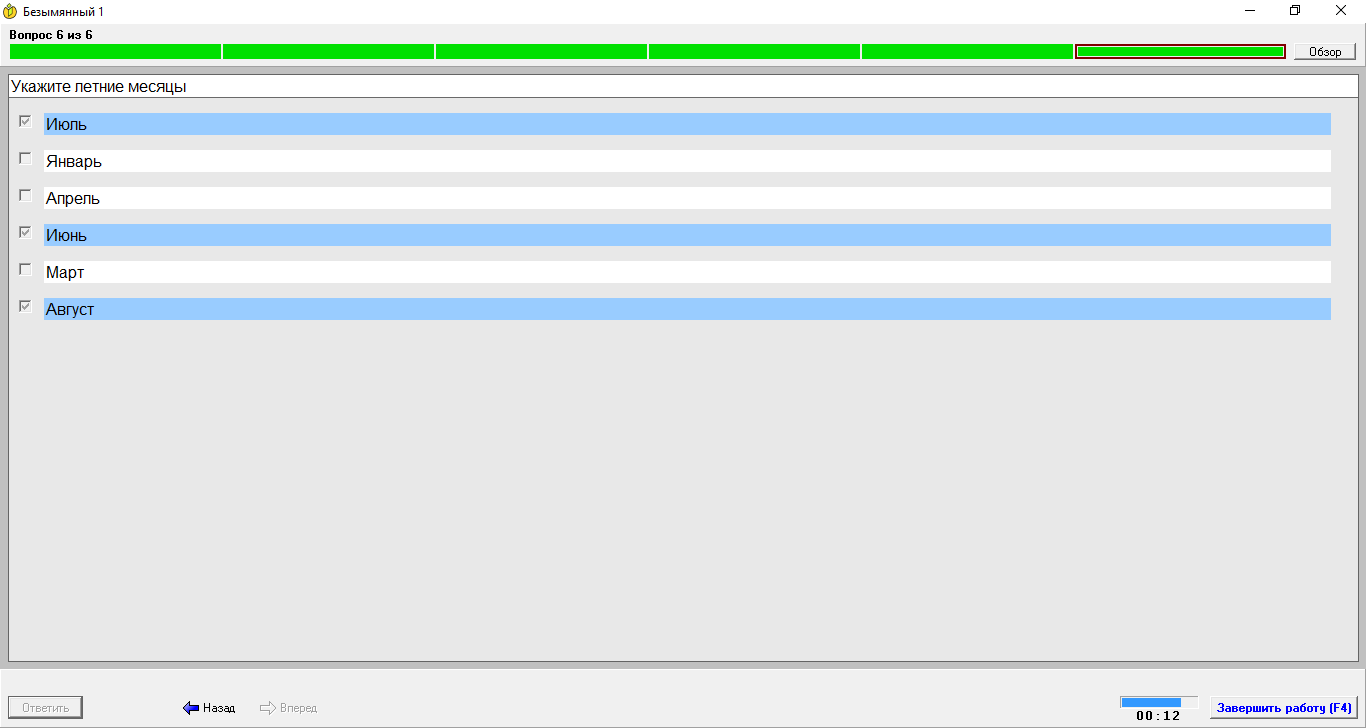
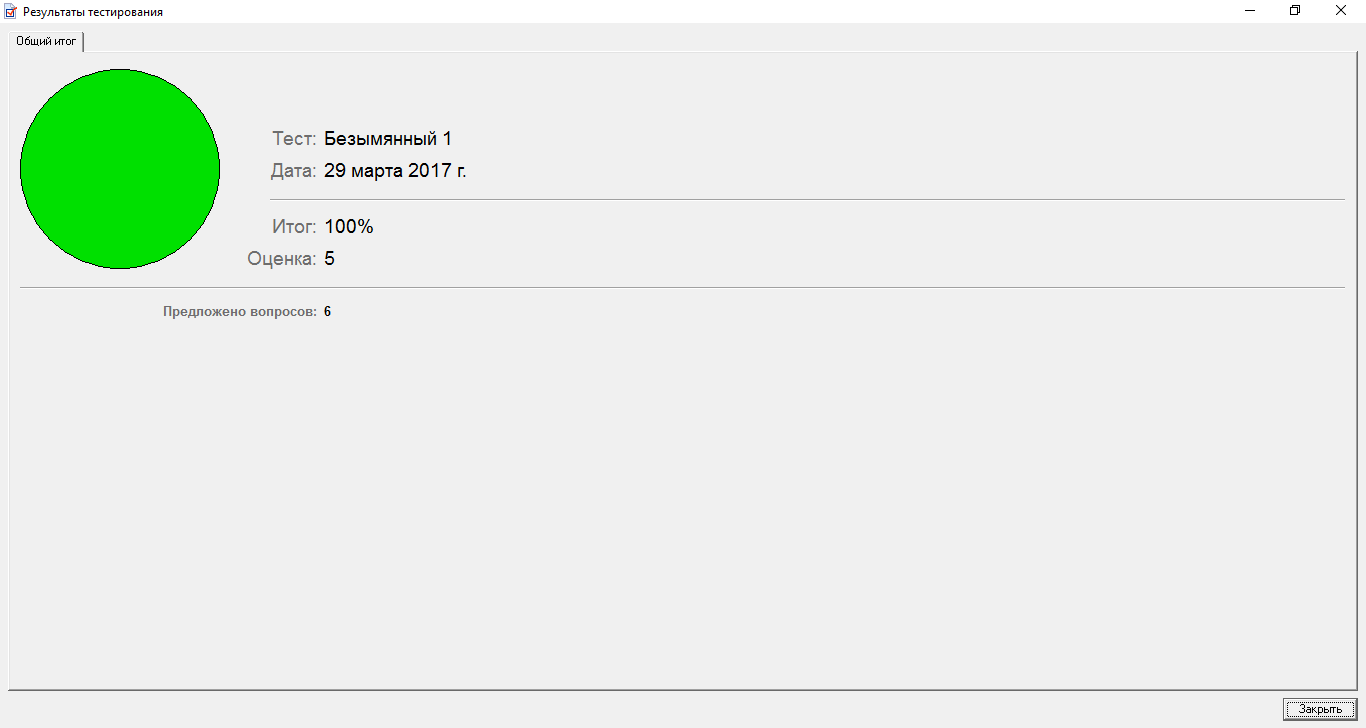 Так как при настройке параметров был выбран временной промежуток на прохождения теста, а также указано демонстрировать правильность ответа, все это отражается на экране. Если учащийся не успевает в отведённый период закончить работу, окно программы сворачивается, оценка выводится за фактический результат, не отвеченные вопросы считаются за неправильные.
Так как при настройке параметров был выбран временной промежуток на прохождения теста, а также указано демонстрировать правильность ответа, все это отражается на экране. Если учащийся не успевает в отведённый период закончить работу, окно программы сворачивается, оценка выводится за фактический результат, не отвеченные вопросы считаются за неправильные.
- Сохраните результат. Меню/Файл/Сохранить как../ выберите путь, дайте имя.

-80%
Источник: videouroki.net